Integración directa a balanzas
Integración directa a balanzas
En esta sección de ZEUS ERP & POS se muestra cómo integrar una balanza por cable mediante puerto serie para tomar desde el sistema el pesaje en el equipo.
Actualmente, esta integración funciona con equipos marca T-Scale modelo BWS, y nos permite tomar de manera directa desde el sistema el pesaje cuando la balanza informa que el peso es estable.
Una misma balanza puede estar conectada al mismo tiempo con distintos usuarios.
Para realizar la integración, debemos seguir estos pasos:
1. Instalar y configurar SCALE:
Como primer paso, debemos descargar e instalar SCALE, un programa multiplataforma compatible con Windows y Linux que nos permite la integración entre la balanza y el sistema.
Una vez instalado, seleccionamos el puerto serie al que está conectado el equipo en nuestra computadora:
Luego, clickeamos en “Go to Home”:
2. Configurar ZEUS ERP & POS para integrar al equipo:
Ahora, nos dirigimos a ZEUS ERP & POS y en la Configuración de Parámetros haremos lo siguiente:
- Configuraremos el parámetro G-0430 para habilitar la funcionalidad:
- Configuraremos el ID de la balanza a integrar:
Para ello, volvemos a la aplicación SCALE y copiamos el Device ID de la balanza, seleccionándolo con el mouse y luego, click derecho, seleccionar la opción “Copiar”:
Volvemos nuevamente a los parámetros del sistema y seleccionamos el parámetro T-0147:
Cargamos en este parámetro todas las terminales de usuario que utilicen la balanza. En cada terminal, pegaremos este ID haciendo click derecho y seleccionando “Pegar”:
Quedando de esta manera:
3. Agregar el widget a la pantalla:
Como último paso, agregamos el Widget que utilizaremos en el punto de venta. Para ello, nos dirigimos al comprobante de venta en el que lo agregaremos (Cotización, Pedido, Remito, Remito de Devolución o Factura).
Hacemos click en “Configurar Widgets”, posteriormente en el apartado “Artículos” y finalmente en el botón verde “Agregar” en el Widget llamado “Carga de artículos por balanza”:
Ahora ya lo tenemos disponible en pantalla y configurado para utilizar:
4. Utilizar la integración al equipo:
Para iniciar la comunicación entre la balanza y ZEUS ERP & POS, desde la aplicación SCALE hacemos click en “Start”. Para finalizar la comunicación, en “Stop”.
Veremos el estado de la conexión en el campo “Estado”.
Para tomar en un comprobante de ventas el pesaje del equipo, colocamos el producto sobre la balanza. una vez que el peso sea estable, llegará automáticamente al widget:
Ahora seleccionamos el producto, mediante el lookup o ingresando directamente el código de artículo o su código de barras y presionando [TAB]:
Si es un producto que está configurado para trabajar con doble unidad de medida, el pesaje será la “Cantidad”. Una vez que el producto se encuentra en el comprobante, se puede seleccionar y hacer click en “Modificar” para cambiar la cantidad de unidades que representa el producto.
Por ejemplo, si un pollo cuyo peso es 2.850 Kg., cargará al comprobante “1 unidad” y “2.85 cantidad”:
5. Desconectar la integración al equipo al finalizar uso:
Desde la aplicación SCALE, hacer click en “Stop” y se verá en el campo “Estado” el valor “Desconectado”.
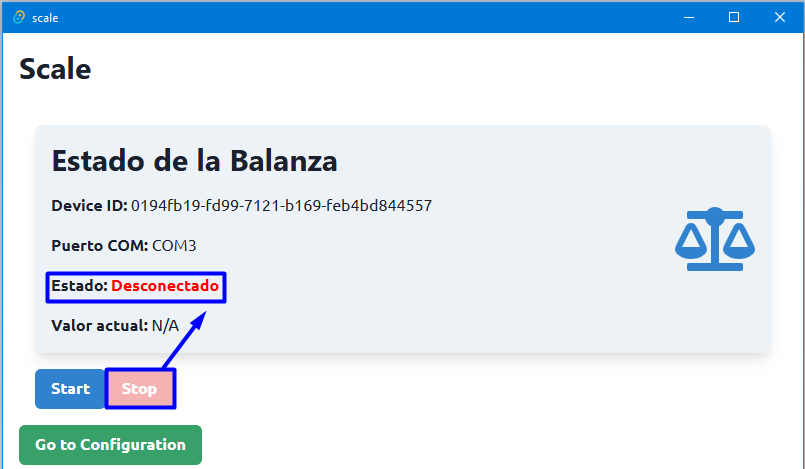
Video:
Descargas:
Enlaces relacionados:
- Configuración de etiquetas de balanzas
- ¿Qué Balanzas son Compatibles con ZEUS ERP & POS?
- Marcar productos como pesables
¿Le fue util este articulo?



